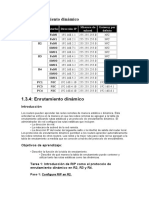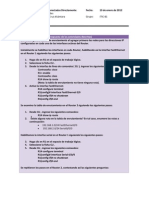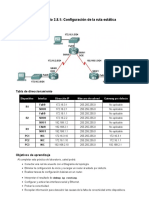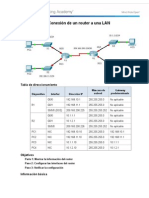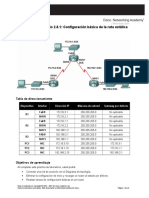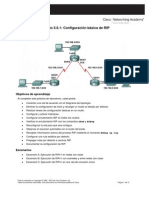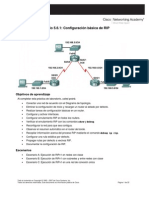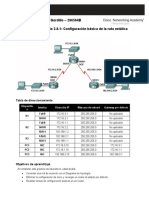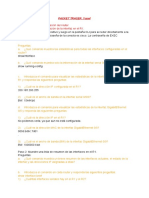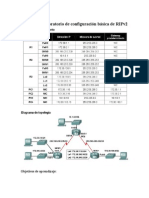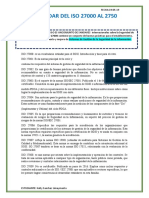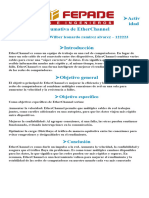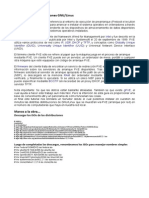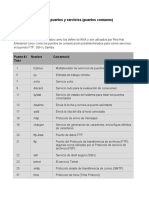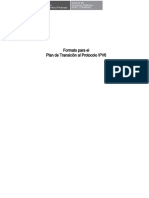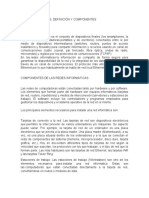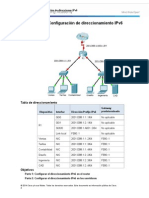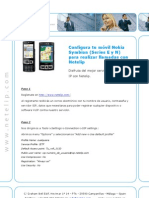1.3.3: Enrutamiento estático
Introducción
Los routers pueden detectar redes remotas mediante el enrutamiento dinámico o estático.Esta actividad se enfoca en la manera en que las redes remotas se agregan a la tabla deenrutamiento utilizando rutas estáticas. Ésta es una de las dos formas en las que una redremota puede agregarse a una tabla de enrutamiento. El administrador de red configura lasrutas estáticas que incluyen la dirección de red y la máscara de subred de la red remota, juntocon la dirección IP del router del siguiente salto o la interfaz de salida del router local.
Objetivos de aprendizaje:
Describir la función de la tabla de enrutamiento.
Describir de qué manera una tabla de enrutamiento puede contener y utilizar rutasestáticas.

Tarea 1:
Ingresar una ruta estática en R3 para alcanzar la LAN de R1 Todas las interfaces del routerestán configuradas y en funcionamiento. Sin embargo, no es posible alcanzar la LAN de R1desde R3. Siga estos pasos para introducir una ruta estática en R3 para alcanzar la LAN deR1:
Paso 1
: Configure una ruta estática en R3.Haga clic en R3 en el espacio de trabajo.Seleccione la ficha
CLI
.Desde la interfaz de línea de comandos (
CLI
), ingrese los siguientes comandos:Contraseña:
cisco
R3>
enable
Contraseña:
class
R3#
show ip route
(Nota: la tabla de enrutamiento muestra las rutas conectadas directamente pero no existenrutas estáticas para las redes remotas en la tabla de enrutamiento).R3#
configure terminal
R3(config)#
ip route 192.168.1.0 255.255.255.0 192.168.3.1
R3(config)#
end
Paso 2
: Examine la tabla de enrutamiento en R3.Desde
CLI
, ingrese los siguientes comandos:R3#
show ip route
¿Existe alguna ruta estática en la tabla de enrutamiento? En tal caso, enumere las rutas acontinuación: _____________________________________________________ Si no existen rutas en la tabla de enrutamiento, repita los pasos y resuelva el problema.
Paso 3
: Haga ping desde R3 a PC1.Haga clic en R3 en el espacio de trabajo.Seleccione la ficha
CLI
.Desde
CLI
, ingrese los siguientes comandos:R3#
ping 192.168.1.10
¿El ping fue exitoso? (Si el ping no fue exitoso es porque no existe una ruta en R1 paraalcanzar R3).
Tarea 2:
Introducir una ruta estática en R1 para alcanzar R3Siga estos pasos para introducir una ruta estática en R1 para alcanzar R3:
Paso 1
: Configure una ruta estática en R1.Haga clic en R1 en el espacio de trabajo.Seleccione la ficha
CLI
.Desde
CLI
, ingrese los siguientes comandos:Contraseña:
cisco
R1>
enable
Contraseña:
class
R1#
show ip route
(Nota: la tabla de enrutamiento muestra las rutas conectadas directamente pero no existenrutas estáticas para las redes remotas en la tabla de enrutamiento).
R1#
configure terminal
R1(config)#
ip route 192.168.3.0 255.255.255.0 FastEthernet 0/1
R1(config)#
end
Paso 2
: Examine la tabla de enrutamiento en R1.Desde
CLI
, ingrese los siguientes comandos:R1#
show ip route
¿Existe alguna ruta estática en la tabla de enrutamiento? En tal caso, enumere las rutas acontinuación: _____________________________________________________ Si no existen rutas en la tabla de enrutamiento, repita los pasos y resuelva el problema.
Paso 3
: Haga ping desde R3 a PC1.Haga clic en R3 en el espacio de trabajo.Seleccione la ficha
CLI
.Desde
CLI
, ingrese los siguientes comandos:R3#
ping 192.168.1.10
¿El ping fue exitoso? (Ayuda: si el ping no es exitoso, verifique las tablas de enrutamiento enlos tres routers para detectar el problema).
Tarea 3:
Ingresar una ruta estática en R2 para alcanzar la LAN de R1Siga estos pasos para introducir una ruta estática en R2 para alcanzar la LAN de R1:
Paso 1
: Configure una ruta estática en R2.Haga clic en R2 en el espacio de trabajo.Seleccione la ficha
CLI
.Desde
CLI
, ingrese los siguientes comandos:Contraseña:
cisco
R2>
enable
Contraseña:
class
R2#
show ip route
(Nota: la tabla de enrutamiento muestra las rutas conectadas directamente pero no existenrutas estáticas para las redes remotas en la tabla de enrutamiento).R2#
configure terminal
R2(config)#
ip route 192.168.1.0 255.255.255.0 FastEthernet 0/0
R2(config)#
end
Paso 2
: Examine la tabla de enrutamiento en R2.Desde
CLI
, ingrese los siguientes comandos:R2#
show ip route
¿Existe alguna ruta estática en la tabla de enrutamiento? En tal caso, enumere las rutas acontinuación: _____________________________________________________ Si no existen rutas en la tabla de enrutamiento, repita los pasos y resuelva el problema.
Paso 3
: Haga ping desde R3 a PC1.Haga clic en R3 en el espacio de trabajo.Seleccione la ficha
CLI
.Desde
CLI
, ingrese los siguientes comandos:R3#
ping 192.168.1.10
¿El ping fue exitoso? (Ayuda: este ping debe tener éxito. Si el ping no es exitoso, verifique lastablas de enrutamiento en los tres routers para detectar el problema).
Paso 4
: Verifique los resultados en la ventana de actividad.Al terminar esta actividad, el porcentaje de finalización debe ser 100%. Si el porcentaje definalización no es 100%, utilice el botón
Check Results
y resuelva los problemas según seanecesario.
All contents are Copyright © 1992
–
2009 Cisco Systems, Inc. All rights reserved. This document is Cisco Public Information.
.3.3
1.3.4: Enrutamiento dinámico
Dispositivo
Interfaz
Dirección IP
Máscara desubred
Gatewaypredeterminado
R1
Fa0/0
192.168.1.1
255.255.255.0
N/C
Fa0/1
192.168.2.1
255.255.255.0
N/C